
时间:2021-06-26 20:38:20 来源:www.win10xitong.com 作者:win10
win10不断的更新过程中,已经解决了很多问题,但是仍然会有很多奇怪的问题,像今天就有网友遇到了win10怎么禁用所有通知的情况,如果你是电脑小白的话,遇到了win10怎么禁用所有通知的问题肯定是不知道该怎么解决的。那我们应当如何面对这个win10怎么禁用所有通知问题呢?这样的步骤就可以解决:1.打开本地组策略编辑器程序窗口。2.展开左侧控制树中的“用户配置”就解决了。下面我们就一步一步的来说下win10怎么禁用所有通知的修复步骤。
推荐系统下载:笔记本Win10专业版
解决方法:
1.打开本地组策略编辑器程序窗口。
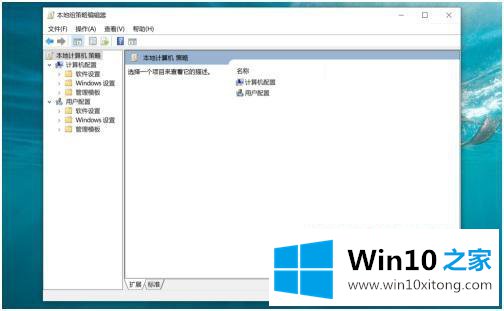
2.在左侧控制树中展开“用户配置”。
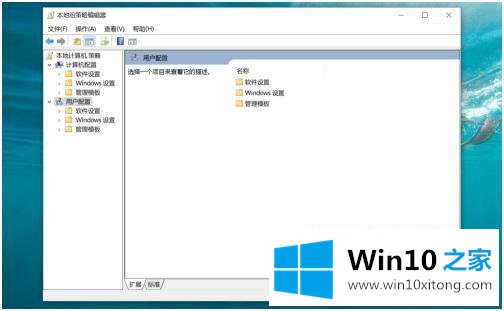
3.在左侧控制树中展开管理模板。
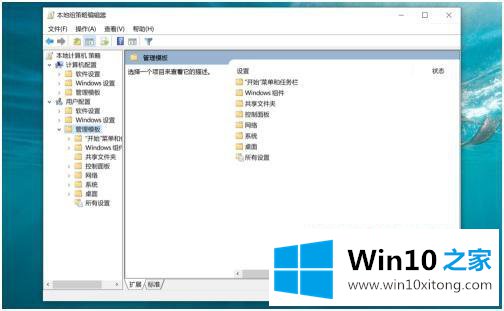
4.在左侧控制树中展开开始菜单和任务栏。
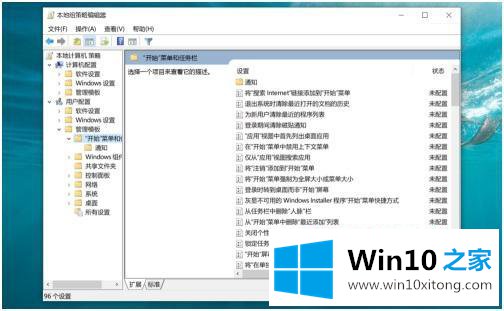
5.单击“通知”文件夹。
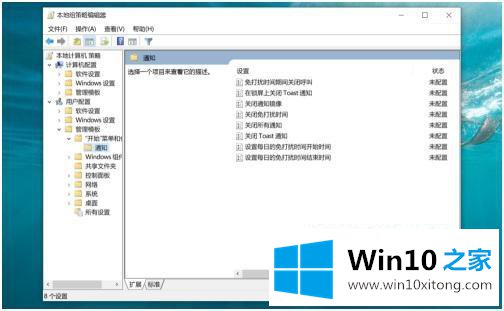
6.在右侧窗口中,找到策略项目“关闭所有通知”,双击打开关闭所有通知的配置对话框。
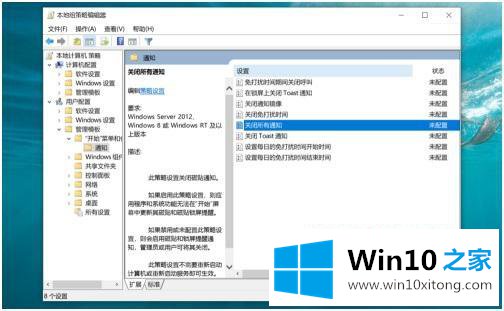
7.在对话框中单击启用,然后在对话框中单击确定。
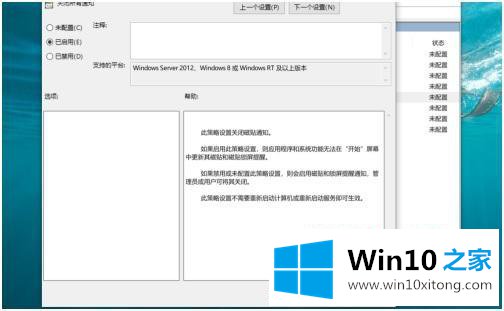
以上是win10系统中禁用所有通知的方法步骤。那些想关掉系统里所有通知的朋友可以按照上面的方法关掉。
win10怎么禁用所有通知的修复步骤就给大家分享到这里了,还没有学会的网友可以再多阅读几次上面的内容,按照方法一步一步的做,就可以解决的。最后希望多多支持本站。